Windows 卡在诊断您的 PC 屏幕上
Windows 11 和Windows 10具有许多功能,可帮助它优化其在给定计算机上的性能。当操作系统遇到错误时,它能够为用户提供适当的资源来修复问题或自行修复。有时,即使是用户也不会收到通知,并且会在后台躲避或修复问题。其中一项功能是自动修复(Automatic Repair)功能的诊断,该功能在 PC 启动时启动。在这种情况下,您会看到一条消息 –正在诊断您的 PC(Diagnosing your PC)或正在准备自动修复(Preparing Automatic Repair)。此功能已被证明是有效的,但一些用户一直报告修复过程卡住了。
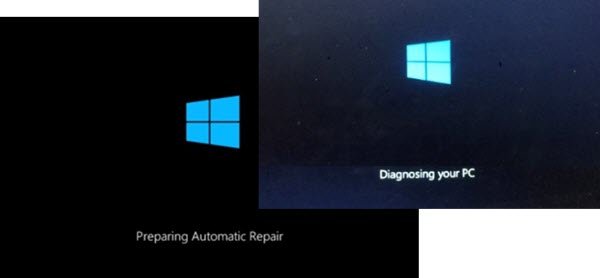
Windows 11/10 卡在诊断您的 PC 上
在开始修复之前,请执行Hard Boot。关闭电脑,取出电池和交流适配器。重新连接它们,然后按住电源按钮 20 秒,看看它是否会正常启动。如果没有帮助,请继续阅读
然后,您必须关闭计算机并以安全模式启动 Windows(boot Windows in Safe Mode)。然后,您可以执行这些修复以使Windows 11/10摆脱卡住的诊断您的 PC(Diagnosing your PC)、尝试修复(Attempting repairs)或准备自动修复(Preparing Automatic Repair)屏幕。如果您甚至无法启动到安全模式,那么只有下面建议的第 4 个选项可以帮助您。
- 运行系统文件检查器和 DISM。
- 运行 CHKDSK。
- 禁用自动修复。
- 使用安装(Use Installation)媒体引导和修复(Repair)您的系统。
1]运行系统文件检查器和DISM
以管理员身份运行 CMD(Run CMD as Administrator) ,然后执行以下命令 运行系统文件检查器:
sfc /scannow
扫描完成后重新启动系统。
现在,为了 使用 DISM 修复损坏的 Windows 系统映像(fix a corrupted Windows System Image using DISM),请打开 命令提示符(管理员) (Command Prompt (Admin) )并依次输入以下三个命令,然后按Enter 键(Enter):
Dism /Online /Cleanup-Image /CheckHealth Dism /Online /Cleanup-Image /ScanHealth Dism /Online /Cleanup-Image /RestoreHealth
让这些DISM命令运行,完成后,重新启动计算机并查看。
2]运行CHKDSK

以管理员身份运行命令提示符(Run Command Prompt as Administrator)并执行以下命令以运行chkdsk ,然后按 Enter。
chkdsk c: /f
它要么开始检查错误并修复它们,要么要求重新启动系统。点击 Y以安排下次系统重新启动时的磁盘检查器。(Disk Checker)
3]禁用自动修复
当您遇到与系统驱动器相关的问题时,自动启动修复(Automatic Startup Repair)窗口会在启动过程中自动打开。如果您认为自己处于这种情况,您可以禁用自动启动修复(Startup Repair)。在安全模式下(Mode),您需要打开命令提示符(Command Prompt)并执行以下命令:
bcdedit /set recoveryenabled NO
重启电脑看看。
4]使用安装(Use Installation)媒体启动和修复您的系统

您可以使用 Windows 安装可启动媒体来启动和修复您的系统(use the Windows Installation bootable media to boot and repair your system)。
- 创建与计算机上安装的相同版本操作系统的安装介质(Installation media)。
- 当您到达安装Windows屏幕时,单击修复您的计算机(Repair your computer)链接。
- 修复完成后关机。
- 接下来,打开您的 PC 以查看 Windows 是否可以正常启动。
I hope something helps!
如果没有,那么这里有更多建议,您可能想看看:
- 自动修复无法修复您的电脑(Automatic Repair couldn’t repair your PC)
- Windows 11/10 is stuck on loading some screen。
Related posts
Add收藏夹按钮在Photos app中灰白色
Windows 10 Brightness Control无法自动工作或更改
Computer坚持准备配置Windows screen
在Windows 10中使用DISM时,远程procedure call失败了错误
HTTPS在Windows computer上的任何浏览器中未在任何浏览器中打开
当USB device插入时,Windows computer关闭
如何在VirtualBox Guest OS中启用Windows Sandbox
在Windows 106计算机上检测到扫描仪错误
Windows 10 Photos app使用File system错误崩溃
您的PC不支持Miracast - Windows 10错误
如何在Windows 10中打开和读取Small Memory Dump(DMP)文件
我们无法完成更新,撤消更改[修复]
Audio Service在Windows 11/10上未运行
如何修复Unidentified Network在Windows 11/10
无法在Windows 11/10中拖放文件或文件夹
Media Transfer Protocol(MTP)不适用于Windows 10
Computer已被错误地检测到domain network以外
基于CMAK-VPN后Windows 10升级不工作
视窗Update error 0x800F081F在Windows 10
Cloud Clipboard(Ctrl+V)在Windows 10中不起作用或同步
